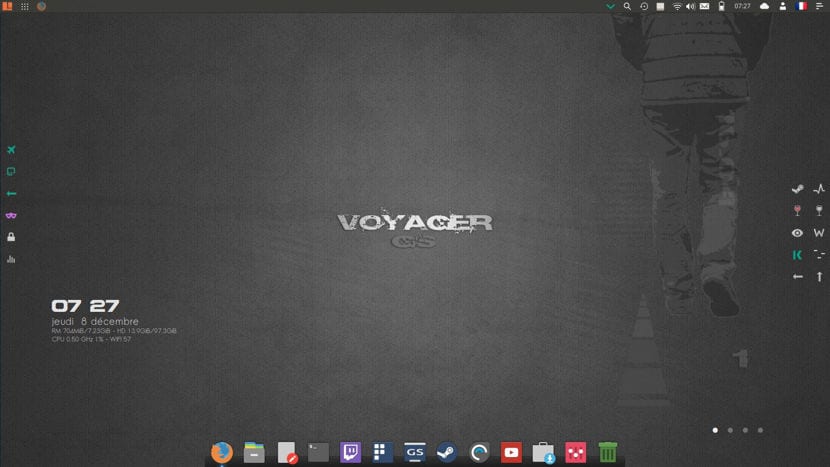
우리는 이전에 Voyager에 대해 이미 논의했습니다. 새로운 베타 버전 lasvoyager와 약속대로 여러 가지 이유로 시스템을 변경해야했기 때문에 Voyager Linux를 사용해보기로 결정하고 게이머 버전을 설치하기로 결정했습니다.
이 기사에서 Voyager GS Gamer 16.04를 설치하는 방법을 보여 드리겠습니다. Steam-Steam 로그인, Enoteca 2.11, Winetricks, Gnome Twitch, Enhydra 및 특히 시각적으로 매력적으로 만드는 Voyager의 사용자 정의가 있습니다.
Voyager GS Gamer 16.04 기능
Voyager를 구성하는 커스터마이즈 카포에서 다음을 찾을 수 있습니다. Xfce4-12.3 Xfdashboard Plank Gufw-Firewall Kupfer Mintstick-usb 소프트웨어 Synaptic I-nex Conky Zenity Yad Testdisk Deja-dup Gnome-disk-utility Grub-customizer Gdebi Synaptic Boot-repair Os-uninstaller Kernel 4.8, Firefox, LibreOffice 5.3, Evince- PDF, Kodi 미디어 센터 Smtube Youtube-dl.
Voyager GS Gamer 설치 단계별
첫 번째 단계는 시스템 ISO를 다운로드하는 것입니다. 우리가 할 수있는 이 링크, 64 비트 시스템에만 해당됩니다.
설치 미디어 준비
CD / DVD 설치 미디어
윈도우 : Imgburn으로 ISO를 구울 수 있습니다., UltraISO, Nero 또는 Windows 7 이상에서 이러한 프로그램이 없더라도 ISO를 마우스 오른쪽 버튼으로 클릭하고 레코딩 할 수있는 옵션을 제공합니다.
Linux : 특히 그래픽 환경과 함께 제공되는 환경, Brasero, k3b 및 Xfburn을 사용할 수 있습니다.
USB 설치 매체
윈도우 : Universal USB Installer를 사용할 수 있습니다. 또는 LinuxLive USB Creator, 둘 다 사용하기 쉽습니다.
Linux : 권장되는 옵션은 dd 명령을 사용하는 것입니다.:
dd bs=4M if=/ruta/a/Voyager.iso of=/dev/sdx && sync
이미 환경을 준비하고 있습니다. PC가 드라이브에서 부팅 할 수 있도록 BIOS를 구성하기 만하면됩니다. 구성된 설치.
설치 과정
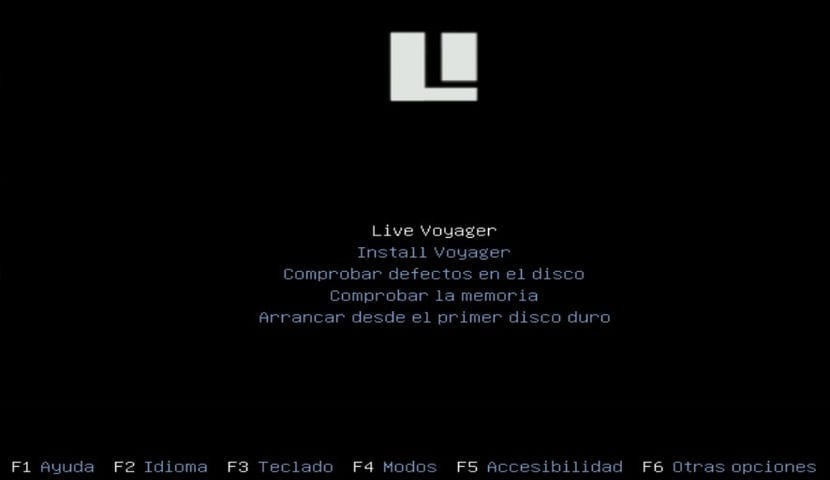
이미 부팅 메뉴 안에 있음 선택할 수있는 메뉴가 표시됩니다. 설치하지 않고 시스템을 테스트하거나 설치로 직접 이동하는 경우 첫 번째 시스템을 선택하여 시스템을 알 수 있습니다.
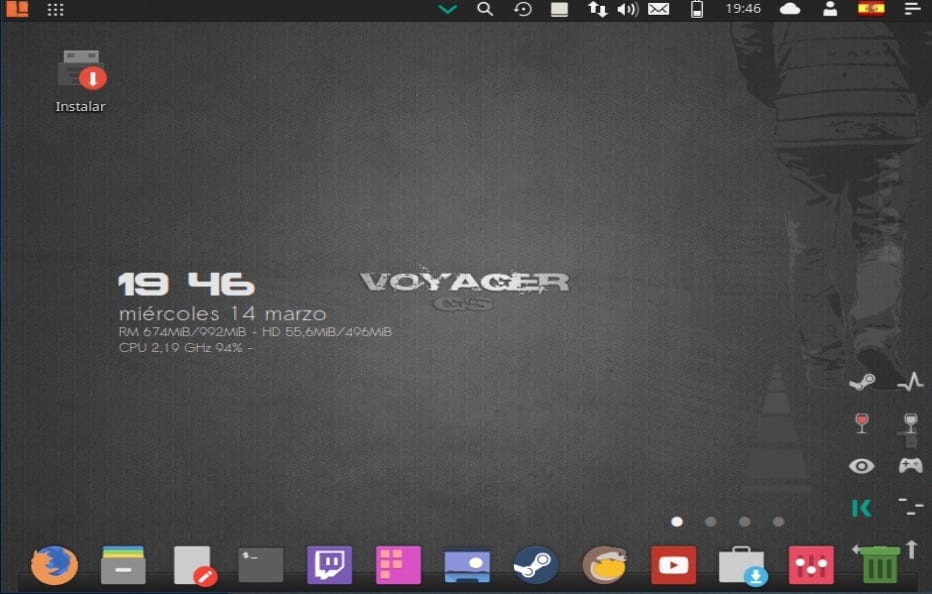
존재 시스템 내 당신이 결정을 내렸다면 그들은 그것을 약간 만질 수 있습니다. 바탕 화면에 "install"이라는 아이콘이 표시됩니다. 두 번 클릭하면 설치 마법사가 실행됩니다.
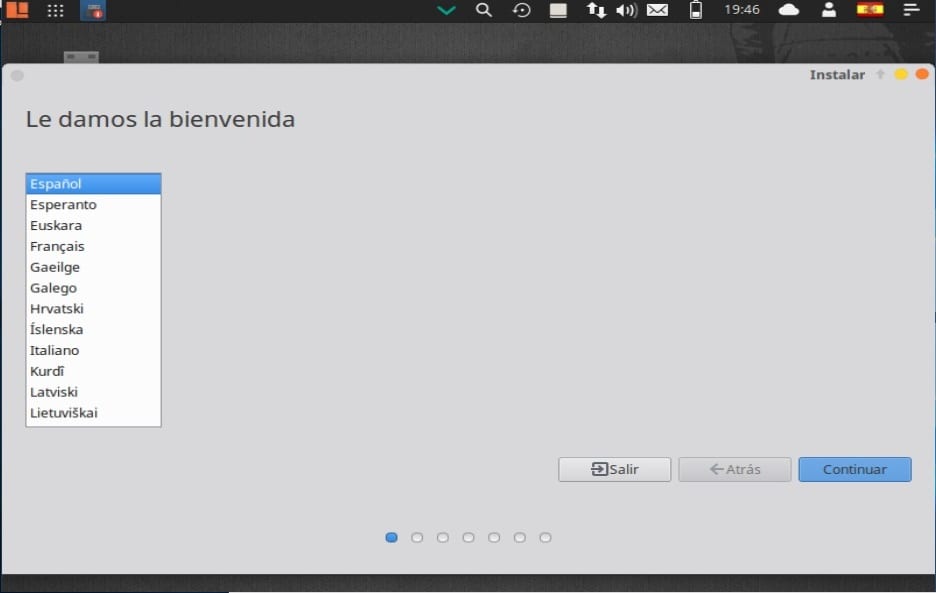
완료 첫 번째 단계는 설치 언어를 선택하는 것입니다. 시스템에서 사용할 언어가됩니다. 계속 버튼을 클릭합니다.
다음 옵션에서 표시 할 수있는 옵션 목록이 표시됩니다. 최신 업데이트 및 Ubuntu의 철학이 기본적으로 설치하지 않는 개인 드라이버를 설치하려는 경우.
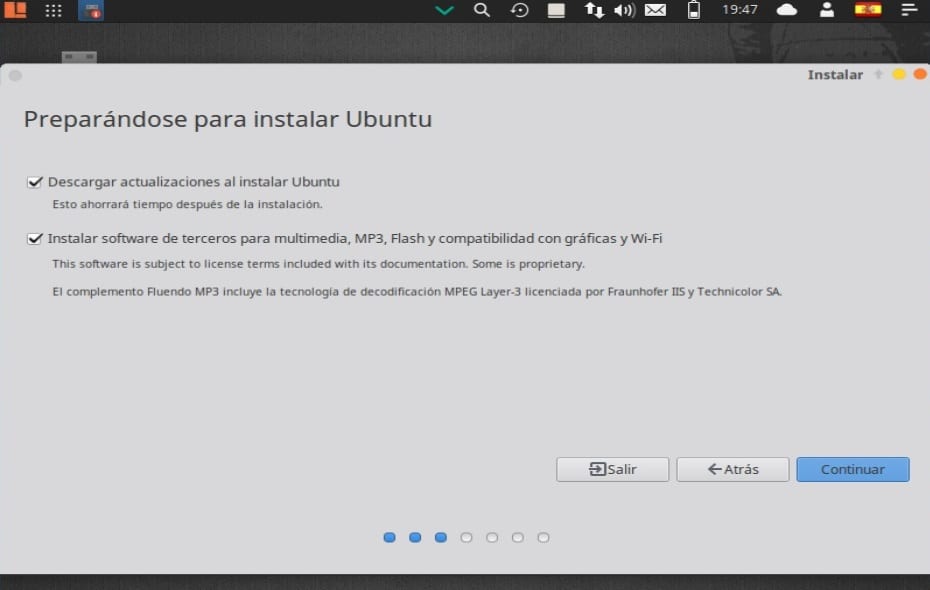
l에서 설치 진행다음 옵션은 시스템을 설치할 위치를 결정해야합니다. 전체 디스크, 다른 시스템 옆에 있거나 설치 될 위치를 표시합니다.
이를 위해 더 많은 옵션 섹션에서 파티션 관리, 하드 디스크 크기 조정, 파티션 삭제 등을 수행 할 수 있습니다. 정보 손실을 원하지 않는 경우 권장되는 옵션입니다.
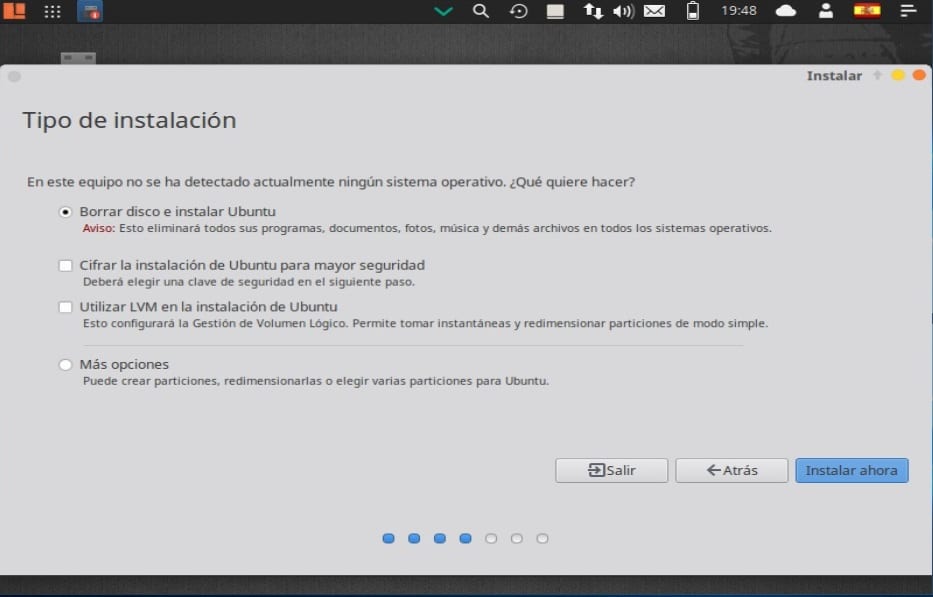
시스템을 설치할 위치를 이미 정의 했으므로 설치를 계속합니다. 이제 시간대를 정의해야합니다..
En 다음 메뉴는 키보드 레이아웃을 선택하도록 요청합니다..
마지막으로 암호와 함께 사용자를 시스템에 할당해야합니다.,이 사용자는 시스템에 로그인 할 때 사용하는 사용자이며 암호는 항상 사용하는 사용자이므로 항상 기억하는 것이 중요합니다.
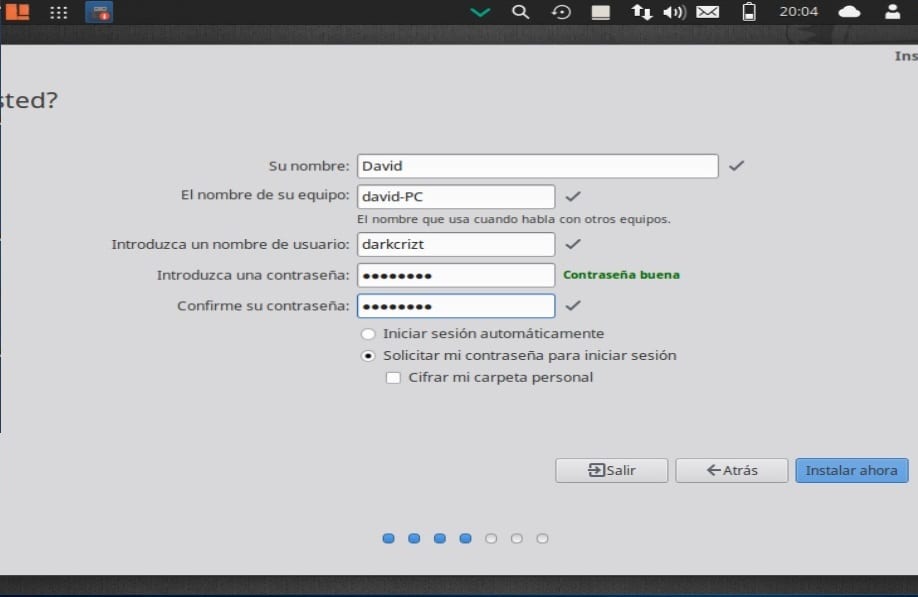
로그인 할 때마다 암호를 묻는 메시지를 표시할지 아니면 암호를 묻지 않고 시작할지 여부 만 선택할 수 있습니다.
선택적으로 개인 폴더를 암호화할지 여부를 선택할 수도 있습니다.
이 과정이 끝나면 시스템이 이미 설치 중이므로 프로세스가 완료 될 때까지 기다려야합니다.
컴퓨터에서 설치가 완료되면 컴퓨터를 다시 시작하라는 메시지가 표시됩니다.

마지막으로 설치 미디어를 제거하고 새 시스템을 사용하기 시작합니다. 저는 Voyager가 저를위한 것처럼 당신이 좋아하기를 바랍니다.